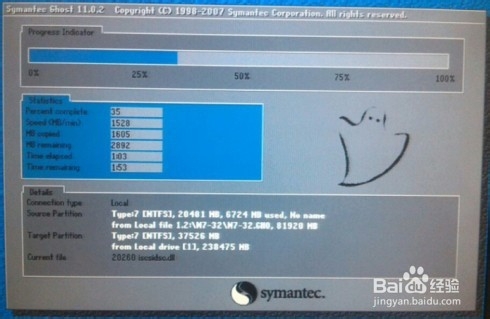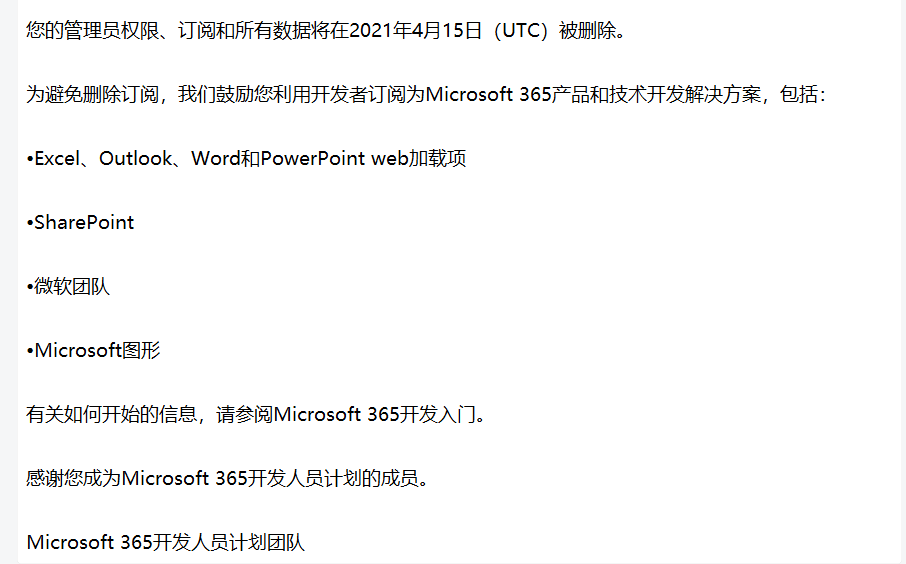手把手教你怎么在windows7系统上设置虚拟专用网络VPN
工具/原料
- windows7系统
步骤/方法
- 11.在电脑桌面右下角点击“类似电脑图标”如图
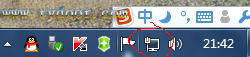
- 22.然后在出现的窗口 点击 :打开网络和共享中心 如图

- 33.然后再新窗口点击更改网络设置:设置新的连接或者网络 如图
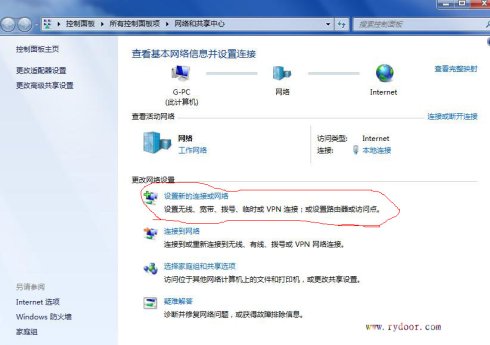
- 44.然后出现新窗口,选择第3个选项:连接到工作区 点下一步 如图
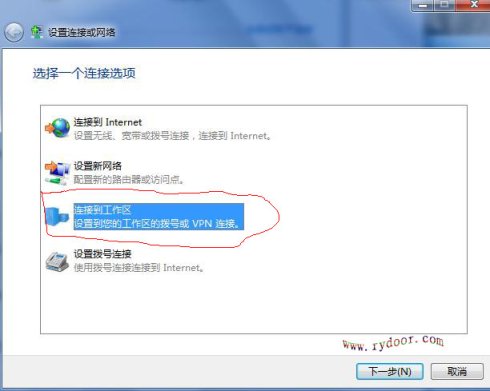
- 55.然后选择第一个选项:使用我的Internet连接VPN 如图

- 66.然后在出现的窗口,internet地址:这里填IP地址或者域名,然后在下面第2个选项打勾!如图
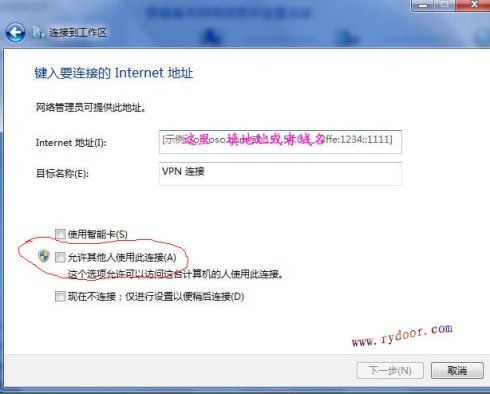
- 77.例如下图
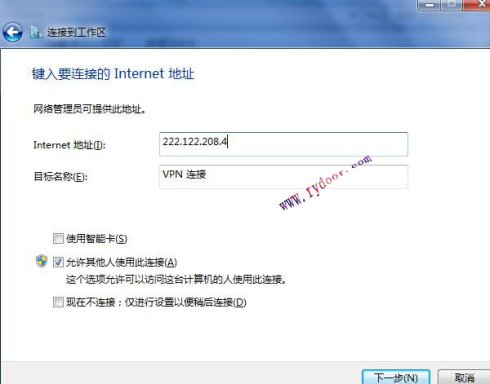
- 88.填好后,点下一步 出现如下图
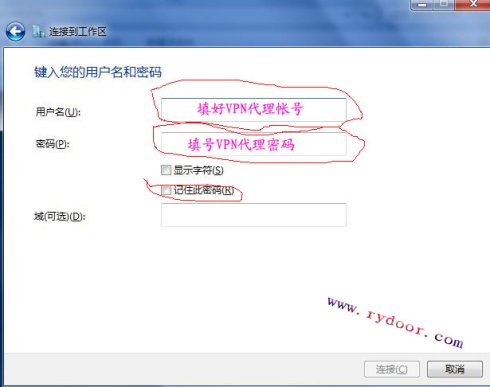
- 99.填好VPN代理帐号和密码,记得把下面记住密码 打个勾,方便下次使用!然后点连接!
END
注意事项
- 这样就设置好了!如果出现连接失败或者错误!可能是你的帐号和密码不正确
- 账号密码需要在官网注册,地址可以联系客服索取。
- 任意门提供,任意门现和酷游合并网站。搜索酷游网路加速器即可